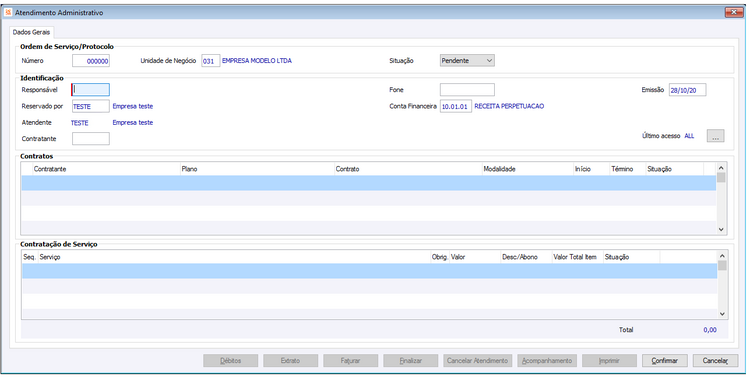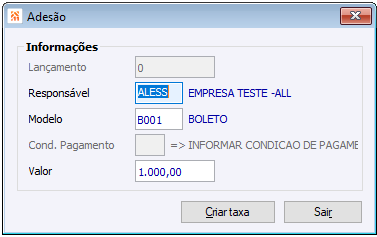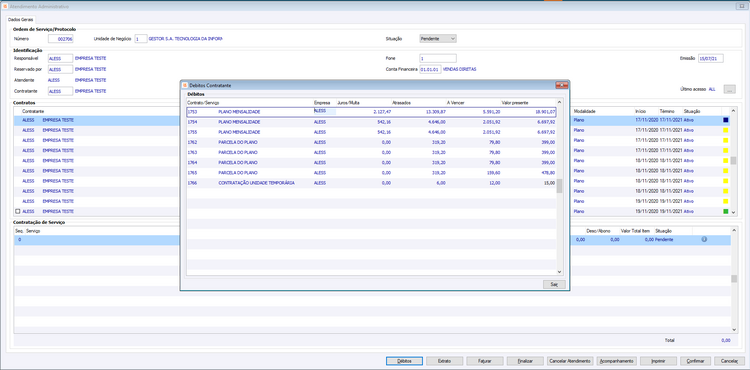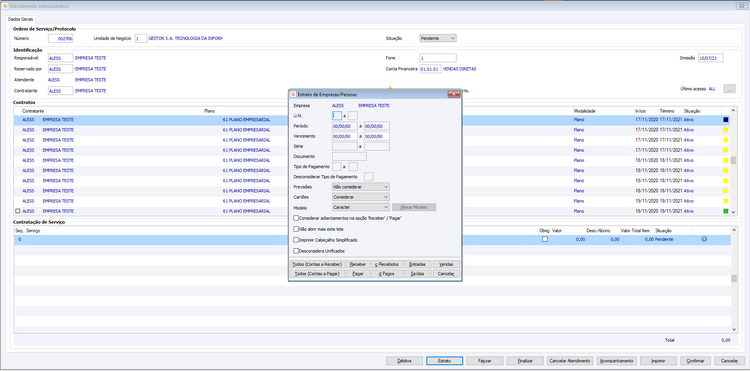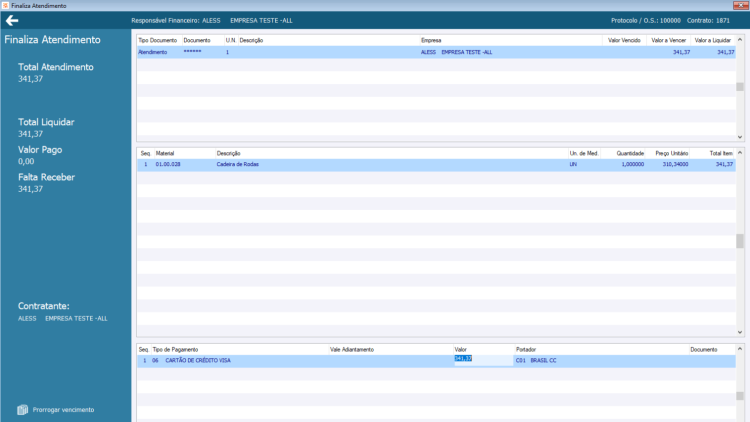LT Atendimento Administrativo
Serviços > Plano Assistencial > Movimentos > Atendimento Administrativo
O Atendimento Administrativo possibilita a realização de serviços específicos relativos ao contrato, tais como: Inclusão de Co-Contratante, Exclusão de Co-Contratante, Inclusão/Substituição de Beneficiário, Troca de Titularidade, Rescisão de Contrato, Manutenção de Serviços, Cancelamento de Contrato, Registrar Óbito extra Atendimento, Cancelar a Renovação Automática, Renovar Contrato de Mensalidade, Ressarcimento de Funeral, Troca de Titular Falecido, entre outras.
Assim como as manipulações realizadas em Beneficiários que possuam Seguro, passem a popular os Itens das Parcelas dos Lançamentos Financeiros de forma individualizada e não mais aglutinando por Material.
Ordem de Serviço/Protocolo
Número: Ao criar o atendimento administrativo, cria-se uma Ordem de Serviço. O campo é sequencial e não está disponível para edição.
Unidade de Negócio: O sistema busca a Unidade de Negócio padrão do usuário. Após salvo o atendimento administrativo, este campo não estará disponível para a edição.
Situação: Esse combo box tem quatro opções dentre elas (Pendente, Faturada, Ativa e Cancelada).
Pendente: O atendimento administrativo nasce com a situação igual a ‘Pendente’.
Faturada: Através do botão ‘Faturar’ é possível gerar a nota fiscal referente aos lançamentos do atendimento administrativo. Isso alterada a situação do atendimento para ‘Faturada’.
Ativa: Ao finalizar o atendimento administrativo, a situação passa a ser ‘Ativa’.
Cancelado: Não permite nenhuma modificação após o cancelamento do atendimento.*
Identificação
Responsável:É obrigatório informar este campo. A Empresa informada como Responsável será o cliente da nota fiscal gerada pelo atendimento.
Fone: Telefone do Responsável. Mesmo que o telefone tenha sido incluso a partir dos dados do cadastro, é possível editá-lo. Ao alterar o telefone no atendimento, não será efetuada a alteração no cadastro do cliente.
Criação: Data de criação do atendimento.
Reservado por: Possibilita informar o código de empresa do usuário responsável pela venda. Para essa pessoa será gerada a comissão. O sistema sugere o código de empresa do atendente, mas a edição é permitida. Esta informação é gravada no campo “Representante da OS”.
Conta Financeira: Sugerida da configuração ‘LT - GE - 2670 - Conta Financeira padrão para Atendimentos’. Pode ser alterada no momento da criação do Atendimento. A nota fiscal criada a partir do atendimento será gerada com a Conta informada neste campo.
Atendente O sistema busca o código de empresa do usuário logado, que está fazendo o atendimento. Campo não disponível para a edição.
Contratante: Informar o código de empresa do cliente que possua contratos ativos.
Emissão: Atualizado com a data atual do sistema. Sugerimos que não seja efetuada a edição deste campo.
Contratos
Seleção: Ao marcar este campo, seleciona-se o contrato que será utilizado no atendimento. É permitido selecionar contratos que não estejam cancelados e que não estejam pendentes em outros atendimentos.
Contratante: Atualizado com o Contratante informado no atendimento.
Plano: Atualizado com o Plano utilizado na venda do contrato.
Contrato: Atualizado com o código do contrato atrelado ao Contratante informado.
Modalidade: Atualizado com o tipo de plano previamente contratado.
Início e Término: Atualizado com as datas de início e término do contrato.
Situação: Atualizado com a Situação do contrato.
Contratação de Serviço
Seq: Número de identificação e controle da movimentação.
Serviço: É possível acessar os serviços disponíveis somente para o empreendimento no qual o usuário está logado. Ao pressionar <F5> é aberta a tela de Pesquisa de Serviços. Estarão disponíveis para utilização, apenas os serviços com Categoria = Administrativos.
Obrigatório: Este campo é definido no cadastro do serviço.
Valor: Este campo é atualizado automaticamente conforme o cadastro de regras por área de vinculação, tabela de preços vinculado ao “Produto/Serviço”, configuração ‘ES - GE - 47 - Tabela de preço padrão’ ou valor direto no cadastro do Produto/Serviço, respectivamente.
Desc/Abono/Coberto: Ao pressionar (F5) zoom é possível informar percentuais ou valores de desconto ou abono.
Valor Total do Item: Soma dos valores dos produtos e serviços que compõem o item subtraído do valor de desconto caso houver. O detalhamento está disponível no tooltip deste campo.
Botões
Taxa de Atendimento: Através deste botão será possbível realizar a criação do lançamento financeiro referente a Taxa de Renovação.
Lançamento: Será informado neste campo, o número do lançamento financeiro criado.
Responsável: Informar o código da empresa responsável pelo pagamento da taxa.
Modelo: Informar o modelo com o qual será criado o lançamento financeiro.
Valor: Informar o valor refente a taxa.
Débitos: Demonstra os contratos, ordens de serviço ou lançamentos que possuam parcelas vencidas ou a vencer para o Contratante.
Extrato: Possibilita verificar os lançamentos referentes as Notas Fiscais geradas para o Contratante do Atendimento.
Faturar: Através desta tela de liquidação, são demonstrados os contratos ou valores avulsos a serem liquidados. Ao selecionar os lançamentos o usuário indicará as formas de pagamento destes para finalizar o atendimento.
Finalizar: Este botão deverá ser acessado para caracterizar o fim do atendimento, sendo que o atendimento mudará a sua situação de “Pendente” para “Ativo”, onde os serviços poderão ser acessados e alterados, porém não permitirá a inclusão e exclusão dos mesmos. Esta rotina é importante para que se possa realizar o faturamento/cobrança no atendimento.
Cancelar Atendimento: Altera a Situação do Atendimento para ‘Cancelada’ e desabilita a modificação do mesmo.
Acompanhamento: Esta tela será acessada para os envios de e-mails, tanto internos quanto para clientes, sendo possível enviar anexos e demais funcionalidade de envio de e-mails.
Imprimir: Este botão será acessado para realizar a impressão de todos os modelos pré definidos pelo Cliente, para a impressão do Atendimento.
Confirmar: Ao confirmar, o sistema salva o Atendimento.
Cancelar: Sai da tela do atendimento.